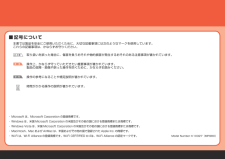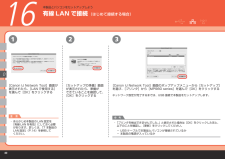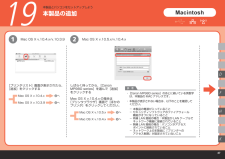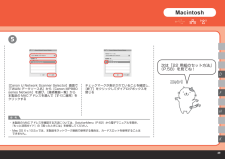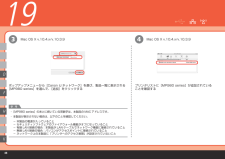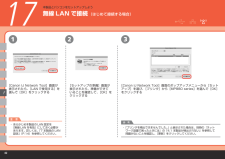Q&A
取扱説明書・マニュアル (文書検索対応分のみ)
"MP980"39 件の検索結果
"MP980"7 件の検索結果
全般
質問者が納得やはりMP Navigatorに何らかのトラブルがあるのでしょう。HDDの経年劣化によることも考えられますので、一旦アンインストールして、cclranerを使ってクリーニングとレジストリから問題点をスキャンして問題点の解決を実行して下さい。
http://www.altech-ads.com/product/10001211.htm
その上でchdkdskを施し、再度win7 64bit版MP NavigatorをDLしてインストールをして下さい。
5008日前view330
全般
質問者が納得Canonが互換インクメーカーに対して訴訟を起こし、勝訴はしたものの互換インクを排除することが出来ませんでした。その後に互換インク排除を目的に強化したプリンターがこの MP980がその先陣です。従って高いインクを使ってもらうためには消費を出来る限り大きくし、互換インクが使えないようガードを固めたのもこの機種からです。
従ってインクの消費が少なく、互換インクへのガードが甘いのは、それ以前に製造された機種になります。即ちMP610までがガードはあるのでしょうが比較的甘く、互換インクを使ってもトラブルが少なく消費...
5038日前view273
全般
質問者が納得この機種は『後トレイ』があるタイプなので、そちらにセットしてください。
本体上の後ろのほうが開けられるようになってます。
詳しいセットの仕方は取扱説明書をみてください。
5086日前view146
全般
質問者が納得デジタルカメラにはアスペクト比が4:3のものと3:2のものがあり、16:9や1:1で撮れるものもあります。
一方、写真用紙は、L判が1:0.70、A列とB列が1:0.71、はがきサイズが1:1.48で、デジカメのアスペクト比と違っているから、フチなし印刷をすると、合わない部分がカットされます。(添付図参照)
また、印刷には、フチあり印刷とフチ無し印刷があり、フチありの場合でも、全画面印刷と用紙の大きさに合わせた印刷があります。
更に、フチ無し印刷では、はみ出し量ゼロからはみ出し量小、中、大の区分がありま...
5241日前view150
全般
質問者が納得プリンタの修理屋です。
すみません、質問を読み違えていたようです。
共通のヘッドのはずです。
以前、MP980とMP990という問合せがあったので、勘違いしてしまったようです。
5279日前view96
全般
質問者が納得単純なものは、
ファイル⇒印刷⇒ファイルに出力の☑、をOff(までは、しているみたいなので)⇒「通常使うプリンタ名を選択」
や、Windows7(x64)のプリンタドライバを再インストールで、出来るようなのですが・・・
原因が解からず有線でのみMP980で印刷できた例も有るみたいです。
5328日前view217
全般
質問者が納得こちらも参考にしてください。
↓
白紙のまま排紙される/印刷がかすれる/違う色になる/白いすじ(線)が入る
http://cweb.canon.jp/e-support/qa/1055/app/servlet/qadoc?qa=079537
5399日前view139
全般
質問者が納得家電量販器店で購入できます。
電源ケーブル
http://www2.elecom.co.jp/cable/power/t-pcm2/index.asp
USBケーブル
http://www2.elecom.co.jp/cable/usb/u2c-b/
上は、一例です。他のメーカーのものもあります。
5434日前view100
全般
質問者が納得モバイル書院のオプションでついてくるインタフェースカードは、パラレルインタフェース(セントロニクス準拠)には対応しますが、最近のプリンターではUSB接続が一般的なので、接続すらできません。
一太郎かWord形式に文書を変換して、コンパクトフラッシュなどに保存、パソコンでそういったソフトを使ってプリントするしかありません。
一般的な家電や自動車に置き換えれば、30~40年前の仕組みしかないので、今のパソコンでは対応できません。
シャープ自体、書院のワープロもワープロソフトも撤退してますので、これ以上利用する...
5443日前view94
全般
質問者が納得ここが参考になりませんか?
http://allabout.co.jp/gm/gc/80949/
この様な本もあります。
http://www.shinyusha.co.jp/~top/02mook/tokusen2011.htm
5446日前view55
かんたんスタートガイドMP980ご使用前にかならず本書をお読みください。いつでも使用できるように大切に保管してください。最初にかならず読んでね!
参 考注意重 要記号について■本書では製品を安全にご使用いただくために、大切な記載事項には次のようなマークを使用しています。これらの記載事項は、かならずお守りください。操作の参考になることや補足説明が書かれています。取り扱いを誤った場合に、傷害を負うおそれや物的損害が発生するおそれのある注意事項が書かれています。操作上、かならず守っていただきたい重要事項が書かれています。製品の故障・損傷や誤った操作を防ぐために、かならずお読みください。Model Number: K10327(MP980)時間がかかる操作の説明が書かれています。Microsoft は、Microsoft Corporation の登録商標です。Windows は、米国 Microsoft Corporation の米国及びその他の国における登録商標または商標です。Windows Vista は、米国 Microsoft Corporation の米国及びその他の国における登録商標または商標です。Macintosh、Mac および AirMac は、米国およびその他の国で登録された Apple Inc. の商標です。Wi-Fi は、Wi-Fi ...
þÿ0231D16重 要参 考[Canon IJ Network Tool]画面が表示されたら、[LAN で使用する]を選んで[OK]をクリックするあらかじめ本製品の LAN 設定を [有線 LAN を有効]にしておく必要があります。詳しくは、「7 本製品のLAN 設定」(P.14)を参照して ください。・[セットアップの準備]画面が表示されたら、準備が できていることを確認して、[OK]をクリックする[Canon IJ Network Tool]画面のポップアップメニューから[セットアップ]を選び、[プリンタ]から[MP980 series]を選んで[OK]をクリックする(はじめて接続する場合)有線 LAN で接続本製品とパソコンをセットアップしようネットワーク設定が完了するまでは、USB 接続で本製品をセットアップします。「プリンタを検出できませんでした。」と表示された場合は[OK]をクリックしたあと、以下のことを確認し、[更新]をクリックしてください。USB ケーブルで本製品とパソコンが接続されているか本製品の電源が入っているか・--
12HKDF19参 考[プリンタリスト]画面が表示されたら、[追加]をクリックするMac OS X v.10.5.x/v.10.4.xしばらく待ってから、[Canon MP980 series]を選んで[追加]をクリックするMac OS X v.10.4.xMac OS X v.10.3.9へへ本製品の追加本製品とパソコンをセットアップしようMacintosh [Canon MP980 series]のあとに続いている英数字は、本製品の MAC アドレスです。本製品が表示されない場合は、以下のことを確認してください。本製品の電源が入っていることセキュリティソフトウェアのファイアウォール 機能がオフになっていること有線 LAN 接続の場合:本製品が LAN ケーブルでネットワーク機器に接続されていること無線 LAN 接続の場合:パソコンがアクセス ポイントに接続されていることネットワーク上の本製品に「プリンタへの アクセス制限」が設定されていないこと・・-----Mac OS X v.10.4.x の場合は [プリンタブラウザ]画面で[ほかのプリンタ]をクリックしてください。へMac OS X v....
次は「22 用紙のセット方法」(P.58)を見てね!5HKDF[Canon IJ Network Scanner Selector]画面で[TWAIN データソース名]から[Canon MP980 series Network]を選び、[接続機器一覧]から 本製品の MAC アドレスを選んで[すぐに適用]をクリックする参 考本製品の MAC アドレスを確認する方法については、SolutionMenu(P.62)から電子マニュアルを開き、 『もっと活用ガイド』の「困ったときには」を参照してください。Mac OS X v.10.5.x では、本製品をネットワーク接続で使用する場合は、カードスロットを使用することは できません。・・チェックマークが表示されていることを確認し、[終了]をクリックしてダイアログボックスを 閉じるMacintosh
þÿ34KHFD19参 考ポップアップメニューから[Canon IJ ネットワーク]を選び、製品一覧に表示される[MP980 series]を選んで、[追加]をクリックする[MP980 series]のあとに続いている英数字は、本製品の MAC アドレスです。本製品が表示されない場合は、以下のことを確認してください。本製品の電源が入っていることセキュリティソフトウェアのファイアウォール機能がオフになっていること有線 LAN 接続の場合:本製品が LAN ケーブルでネットワーク機器に接続されていること無線 LAN 接続の場合:パソコンがアクセスポイントに接続されていることネットワーク上の本製品に「プリンタへのアクセス制限」が設定されていないこと・・-----プリンタリストに[MP980 series]が追加されている ことを確認するMac OS X v.10.4.x/v.10.3.9 Mac OS X v.10.4.x/v.10.3.9
þÿ231F17参 考無線 LAN で接続本製品とパソコンをセットアップしよう(はじめて接続する場合)[Canon IJ Network Tool]画面が 表示されたら、[LAN で使用する]を選んで[OK]をクリックする重 要あらかじめ本製品の LAN 設定を [無線 LAN を有効]にしておく必要があります。詳しくは、「7 本製品の LAN設定」(P.14)を参照してください。・「プリンタを検出できませんでした。」と表示された場合は、別冊の『ネット ワーク設置で困ったときには』の「4.1 本製品が検出されない」を参照して 問題がないことを確認し、[更新]をクリックしてください。・[セットアップの準備]画面が 表示されたら、準備ができて いることを確認して、[OK]を クリックする[Canon IJ Network Tool]画面のポップアップメニューから[セットアップ]を選び、[プリンタ]から[MP980 series]を選んで[OK]をクリックする
- 1